 Tutorial perisian
Tutorial perisian
 Perisian komputer
Perisian komputer
 Cara melukis anak panah dalam Photoshop_Three kaedah untuk anda pilih
Cara melukis anak panah dalam Photoshop_Three kaedah untuk anda pilih
Cara melukis anak panah dalam Photoshop_Three kaedah untuk anda pilih
Keliru tentang cara melukis anak panah menggunakan Photoshop? jangan risau! Editor PHP Yuzai membawakan anda tiga kaedah mudah dan praktikal, meliputi menggunakan alat bentuk, berus tersuai dan mencampurkan teknik yang berbeza. Teruskan membaca untuk panduan terperinci kami untuk menemui kaedah yang paling sesuai dengan keperluan anda dan menyelesaikan masalah lukisan anak panah anda dengan mudah.
1 Pertama sekali, editor akan bercakap tentang kaedah paling mudah-alat bentuk tersuai Kami membuka PS dan mencipta dokumen kosong baharu.
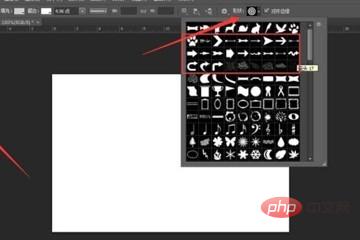
2. Pilih alat bentuk tersuai seperti yang ditunjukkan dalam ikon dan cari alat bentuk anak panah.
3. Tetapkan bentuk yang anda ingin lukis (ia juga boleh menjadi piksel atau laluan), klik butang kiri tetikus pada kanvas dan seret untuk melukis anak panah.
Begitu juga buka PS dan buat kanvas baharu Kali ini kita pilih alat garis lurus.
Klik pada gear yang dipilih oleh editor, semak titik permulaan atau titik akhir garis lurus dan tambahkan anak panah dalam menu lungsur, dan tetapkan nisbah panjang kepada lebar anak panah.
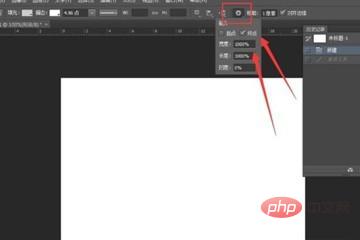
Tekan dan tahan kekunci shift, tahan butang kiri tetikus dan seret pada kanvas untuk melukis anak panah lurus seperti yang ditunjukkan dalam gambar di bawah.
Fikirkan garis lurus terlalu nipis? Kami boleh menetapkan ketebalan dan warna garis lurus dalam bar tetapan untuk melukis anak panah yang anda berpuas hati.
Seterusnya, editor memperkenalkan kaedah untuk melukis anak panah dengan cepat menggunakan berus. Pilih alat berus pada kanvas baharu dan tetapkan gaya, warna, diameter berus kegemaran anda, dsb.
Tekan dan tahan kekunci shift dan seret butang kiri tetikus pada kanvas untuk melukis garis lurus.

Teruskan tahan kekunci shift dan klik pada kawasan yang dipilih oleh ikon untuk melukis sebelah anak panah.
Tekan dan tahan kekunci shift, klik titik akhir anak panah, kembalikan berus ke titik akhir anak panah dan ulangi langkah 3 untuk melukis anak panah. Nombor yang ditanda dalam rajah di bawah menunjukkan arah pergerakan berus.
Atas ialah kandungan terperinci Cara melukis anak panah dalam Photoshop_Three kaedah untuk anda pilih. Untuk maklumat lanjut, sila ikut artikel berkaitan lain di laman web China PHP!

Alat AI Hot

Undresser.AI Undress
Apl berkuasa AI untuk mencipta foto bogel yang realistik

AI Clothes Remover
Alat AI dalam talian untuk mengeluarkan pakaian daripada foto.

Undress AI Tool
Gambar buka pakaian secara percuma

Clothoff.io
Penyingkiran pakaian AI

Video Face Swap
Tukar muka dalam mana-mana video dengan mudah menggunakan alat tukar muka AI percuma kami!

Artikel Panas

Alat panas

Notepad++7.3.1
Editor kod yang mudah digunakan dan percuma

SublimeText3 versi Cina
Versi Cina, sangat mudah digunakan

Hantar Studio 13.0.1
Persekitaran pembangunan bersepadu PHP yang berkuasa

Dreamweaver CS6
Alat pembangunan web visual

SublimeText3 versi Mac
Perisian penyuntingan kod peringkat Tuhan (SublimeText3)

Topik panas
 Berapakah kos Microsoft Powertoys?
Apr 09, 2025 am 12:03 AM
Berapakah kos Microsoft Powertoys?
Apr 09, 2025 am 12:03 AM
Microsoft Powertoys adalah percuma. Koleksi alat yang dibangunkan oleh Microsoft direka untuk meningkatkan fungsi sistem Windows dan meningkatkan produktiviti pengguna. Dengan memasang dan menggunakan ciri -ciri seperti fancyzones, pengguna boleh menyesuaikan susun atur tetingkap dan mengoptimumkan aliran kerja.
 Apakah alternatif terbaik untuk Powertoys?
Apr 08, 2025 am 12:17 AM
Apakah alternatif terbaik untuk Powertoys?
Apr 08, 2025 am 12:17 AM
ThebestalternativestopowertoysforWindowsuserSareautohotkey, windowgrid, danwinaerotweaker.1) autohotkeyoffersextensiffingforautomation.2) windowgridprovidesintitiitivegrid-berasaskan
 Adakah Powertoys perlu berjalan?
Apr 02, 2025 pm 04:41 PM
Adakah Powertoys perlu berjalan?
Apr 02, 2025 pm 04:41 PM
Powertoys perlu dijalankan di latar belakang untuk mencapai fungsi penuhnya. 1) Ia bergantung pada cangkuk peringkat sistem dan pendengaran acara, seperti pergerakan tingkap pemantauan fancyzones. 2) Penggunaan sumber yang munasabah, biasanya 50-100MB memori, dan penggunaan CPU hampir sifar apabila terbiar. 3) Anda boleh menyediakan kuasa-kuasa dan menggunakan skrip PowerShell untuk melaksanakannya. 4) Apabila menghadapi masalah, periksa fail log, matikan alat tertentu, dan pastikan ia dikemas kini dengan versi terkini. 5) Cadangan pengoptimuman termasuk melumpuhkan alat yang jarang digunakan, menyesuaikan tetapan, dan penggunaan sumber pemantauan.
 Apakah tujuan Powertoys?
Apr 03, 2025 am 12:10 AM
Apakah tujuan Powertoys?
Apr 03, 2025 am 12:10 AM
PowerToys adalah koleksi alat percuma yang dilancarkan oleh Microsoft untuk meningkatkan produktiviti dan kawalan sistem untuk pengguna Windows. Ia menyediakan ciri -ciri melalui modul mandiri seperti susun atur tetingkap pengurusan fancyzones dan powerrename kumpulan penamaan semula, menjadikan aliran kerja pengguna lebih lancar.
 Adakah Microsoft Powertoys memerlukan lesen?
Apr 07, 2025 am 12:04 AM
Adakah Microsoft Powertoys memerlukan lesen?
Apr 07, 2025 am 12:04 AM
Microsoft Powertoys tidak memerlukan lesen dan merupakan perisian sumber terbuka percuma. 1.POWERTOYS menyediakan pelbagai alat, seperti fancyzones untuk pengurusan tingkap, PowerRename untuk penamaan semula batch, dan colorpicker untuk pemilihan warna. 2. Pengguna boleh mengaktifkan atau melumpuhkan alat ini mengikut keperluan mereka untuk meningkatkan kecekapan kerja.
 Bagaimana saya memuat turun Microsoft Powertoys?
Apr 04, 2025 am 12:03 AM
Bagaimana saya memuat turun Microsoft Powertoys?
Apr 04, 2025 am 12:03 AM
Cara untuk memuat turun Microsoft Powertoys adalah: 1. Buka PowerShell dan Run WingetInstallmicrosoft.Powertoys, 2. Atau lawati halaman GitHub untuk memuat turun pakej pemasangan. PowerToys adalah satu set alat untuk meningkatkan produktiviti pengguna Windows. Ia termasuk ciri -ciri seperti fancyzones dan powerrename, yang boleh dipasang melalui sayap atau antara muka grafik.
 Adakah Powertoys sebahagian daripada Windows 11?
Apr 05, 2025 am 12:03 AM
Adakah Powertoys sebahagian daripada Windows 11?
Apr 05, 2025 am 12:03 AM
Powertoys bukanlah komponen lalai Windows 11, tetapi satu set alat yang dibangunkan oleh Microsoft yang perlu dimuat turun secara berasingan. 1) Ia menyediakan ciri -ciri seperti fancyzones dan terjaga untuk meningkatkan produktiviti pengguna. 2) Perhatikan kemungkinan konflik perisian dan kesan prestasi apabila menggunakannya. 3) Adalah disyorkan untuk mengaktifkan alat secara selektif dan mengemas kini secara berkala untuk mengoptimumkan prestasi.
 Adakah Microsoft Powertoys percuma atau dibayar?
Apr 06, 2025 am 12:14 AM
Adakah Microsoft Powertoys percuma atau dibayar?
Apr 06, 2025 am 12:14 AM
Microsoft Powertoys benar -benar percuma. Set alat ini menyediakan utiliti sumber terbuka yang meningkatkan sistem pengendalian Windows, termasuk ciri -ciri seperti fancyzones, PowerRename, dan KeyboardManager, untuk membantu pengguna meningkatkan produktiviti dan menyesuaikan pengalaman operasi mereka.





